MATLAB数据输入和输出
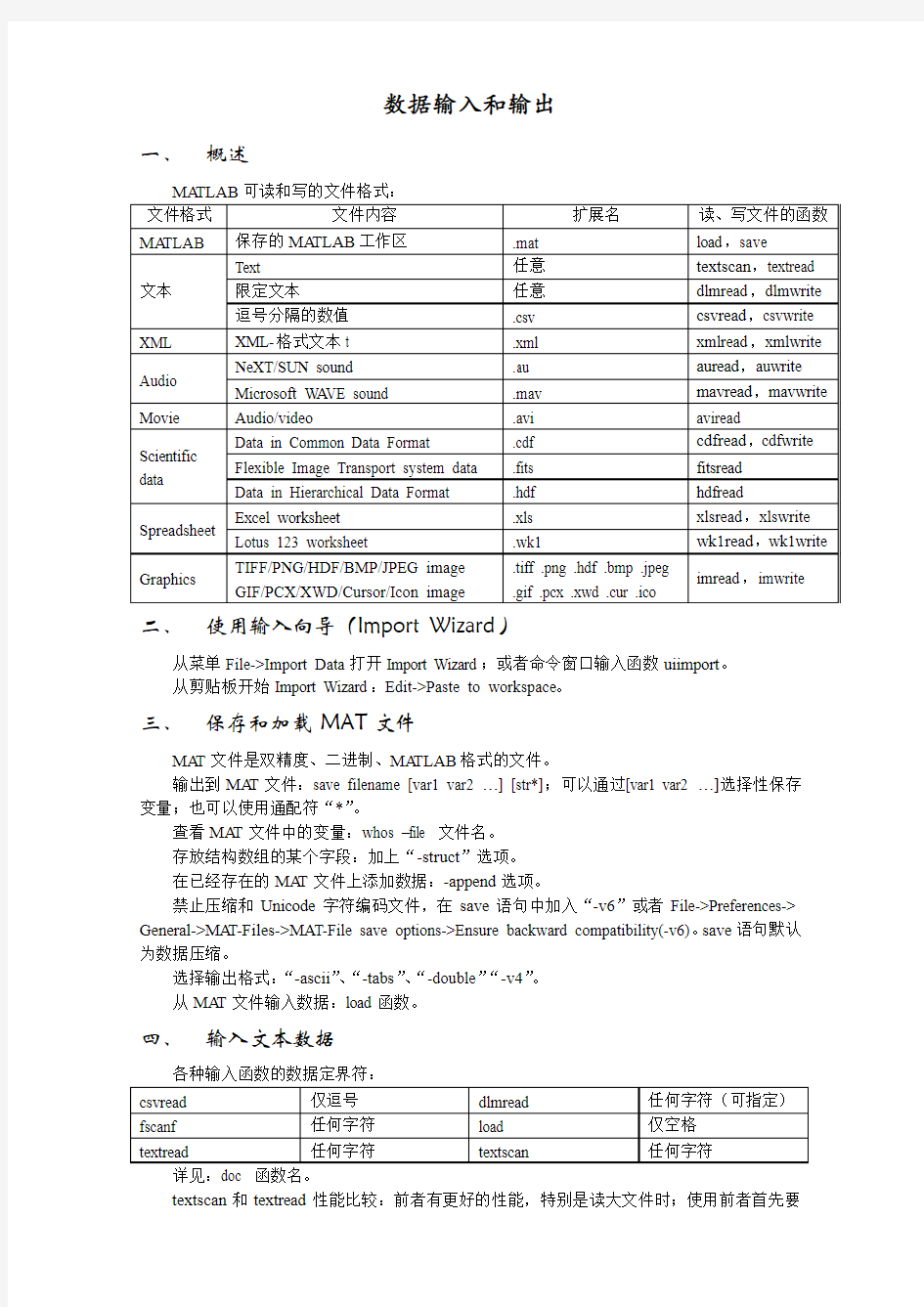

数据输入和输出
一、概述
二、使用输入向导(Import Wizard)
从菜单File->Import Data打开Import Wizard;或者命令窗口输入函数uiimport。
从剪贴板开始Import Wizard:Edit->Paste to workspace。
三、保存和加载MAT文件
MA T文件是双精度、二进制、MA TLAB格式的文件。
输出到MA T文件:save filename [var1 var2 …] [str*];可以通过[var1 var2 …]选择性保存变量;也可以使用通配符“*”。
查看MA T文件中的变量:whos –file 文件名。
存放结构数组的某个字段:加上“-struct”选项。
在已经存在的MA T文件上添加数据:-append选项。
禁止压缩和Unicode字符编码文件,在save语句中加入“-v6”或者File->Preferences-> General->MA T-Files->MA T-File save options->Ensure backward compatibility(-v6)。save语句默认为数据压缩。
选择输出格式:“-ascii”、“-tabs”、“-double”“-v4”。
从MA T文件输入数据:load函数。
四、输入文本数据
各种输入函数的数据定界符:
textscan和textread性能比较:前者有更好的性能,特别是读大文件时;使用前者首先要
打开文件,最后要关闭文件,可从文件任意位置读;前者只输出一个单元数组,不必给每个被读字段指定一个输出参数;前者有更多的数据转换选项和更多的用户设置选项。
五、输出文本数据
六、输入/输出标准图像文件
七、输入/输出音频和视频数据
八、输入/输出电子表数据
九、低级文件输入/输出函数
实验八MATLAB文件操作与数据导入导出
实验八 Matlab 文件操作与数据接口 一、实验目的 1、熟练掌握工作区变量的文件操作; 2、熟练掌握文本文件的读写操作; 3、熟练掌握格式化文本文件的输入输出语句的执行 4、了解二进制文件、Mat文件的读写操作 二、实验仪器与软件 1. PC计算机 2. Matlab软件 三、实验原理 1. 二进制文件与文本文件的区别: 将文件看作是由一个一个字节(byte) 组成的,那么文本文件中的每个字节的最高位都是0,也就是说文本文件使用了一个字节中的七位来表示所有的信息,而二进制文件则是将字节中的所有位都用上了。这就是两者的区别;接着,第二个问题就是文件按照文本方式或者二进制方式打开,两者会有什么不同呢?其实不管是二进制文件也好,还是文本文件也好,都是一连串的0和1,但是打开方式不同,对于这些0和1的处理也就不同。如果按照文本方式打开,在打开的时候会进行translate,将每个字节转换成ASCII 码,而以按照二进制方式打开的话,则不会进行任何的translate;最后就是文本文件和二进制文件在编辑的时候,使用的方式也是不同的。譬如,你在记事本中进行文本编辑的时候,你进行编辑的最小单位是字节(byte);而对二进制文件进行编辑的话,最小单位则是位(bi t),当然我们都不会直接通过手工的方式对二进制文件进行编辑了。 从文件编码的方式来看,文件可分为ASCII码文件和二进制码文件两种:ASCII文件也称为文本文件,这种文件在磁盘中存放时每个字符对应一个字节,用于存放对应的ASCII码。例如,数5678的存储形式为: ASCII码:00110101 00110110 00110111 00111000 ↓↓↓↓ 十进制码:5678
将PSCAD中的数据导入MATLAB
如何将PSCAD/EMTDC中的数据导入MATLAB中呢? 以接地极线路单线接地故障(将模型命名为WLDanjiedi01)为例进行详细的介绍:1、模型建立完毕,右击选择“Project Settings”出现如下界面 将”Save channels to disk?”选择为“Yes”,并在后面的“Output file”进行输出文件的命名,如例文件名命名为“WLDanjiedi01.out”(最好与模型名称一致),将模型保存至XX位置。 2、模型仿真完毕,在XX位置会生成一个名为“WLDanjiedi01.emt”的文件夹, 文件夹中后缀为“WLDanjiedi01-01.out到WLDanjiedi01-06.out”的文件储存着仿真所得到的数据;名为“WLDanjiedi01.inf”的文件是所有数据的说明,如果需要在MATLAB中进行编程处理数据,则要根据此文件中的说明在MATLAB中进行变量的定义。 3、在MATLAB中的工作窗口如下,
单击“Import data”找到“WLDanjiedi01.emt”目录,界面如下 下拉文件类型(T)选择“All Files(*.*)”出现如下界面 选择“WLDanjiedi01-01.out到WLDanjiedi01-06.out”中所需要的即可,例如导入“WLDanjiedi01-01.out”,选中后点击打开,经过一定时间会出现如下界面
选择“Next”,接着选择“Finish”即可完成数据的导入,此时MATLAB中的工作窗口如下,出现了“WLDanjiedi01-01”文件夹。 选中“WLDanjiedi01-01”,界面变成如下,单击“Plot(WLDanjiedi01-01)”会生成此文件夹所包含数据的波形图。
MATLAB导入CAD数据
用AutoCAD绘制平面公式曲线(如渐开线、心形线)、空间公式曲线(如螺旋线)以及公式曲面(如马鞍形曲面)是比较困难的,一般情况下,需要用AutoCAD开发程序编程,但多数程序比较复杂,尤其是公式曲面的绘制程序,需要多层嵌套循环,复杂且运行效率低。 快速且精确地绘制各种公式曲线、曲面恰恰是MATLAB的长项,但是MATLAB绘制的图形却不能直接用于机械零件设计。其中非常关键的一点,就是MATLAB绘制的曲线、曲面分别是由有限个点连接而成的折线和空间网格构成的,而在AutoCAD中绘制的曲线、曲面也是如此。因此,只需要把在MATLAB中绘制的公式曲线、曲面上所有的点坐标数据都提取出来,若能让AutoCAD正确识别,那么我们就可以在AutoCAD中精确地绘制这些曲线、曲面了。 本文介绍了一种快速、精确地绘制各种公式曲线、曲面的方法,即在AutoCAD中通过调用经过Excel处理的MATLAB数据实现。 二、AutoCAD和MATLAB的特点 MATLAB是非常优秀的科学计算、信号处理以及图形显示软件,它有自身的语言,与其他高级语言相比,MATLAB提供了一个人机交互的数学环境,并以矩阵作为基本的数据结构,可大大节省编程时间。另外,MATLAB不仅语法规则简单,容易掌握,调试方便,还可以存储中间结果,这使得MATLAB既可以快捷、精确地绘制各种公式曲线、曲面,又可以很方便地提取中间数据。 在工业设计领域,AutoCAD不仅被广泛应用于平面绘图,也可以用于三维建模,但在曲线、曲面造型方面不是很理想。它是开放型的人机交互系统,有多种语言接口,与外界的数据交换很灵活,这些特点使得它与MATLAB的结合成为可能。 三、结合MATLAB在AutoCAD中绘制曲线、曲面的原理及方法 1.原理 MATLAB中的矩阵数据虽然很容易提取,但由于它不是AutoCAD能识别的格式,因此不能直接被AutoCAD调用,需要先用Excel对从MATLAB中提取的数据进行编辑,转换成AutoCAD可以识别的格式,才能在AutoCAD中绘出曲线、曲面。 2.方法 由于在AutoCAD中绘制平面曲线、空间曲线和曲面的绘制命令不同,且数据结构也不同,因此结合MATLAB的绘制方法也稍有区别。这种绘制方法的关键就是把数据格式转换成AutoCAD的绘制命令所需要的数据格式,只要熟悉AutoCAD的数据结构,就可以举一反三。 (1)利用MATLAB得到公式曲面数据 1)在MATLAB中绘制出曲面 在MATLAB中输入如下命令: [th,r]=meshgrid((0:5:360)*pi/180,0:.05:1); %在极坐标系下设置一个73×21的网格矩阵,即圆周方向分为73份,半径方向分为21份,总共分了1533个点,节点越多,图形越精确% [X,Y]=pol2cart(th,r); %转化为笛卡儿坐标系% Z=X+i.*Y;
导入包含数据的txt文件到MATLAB中
导入包含数据的txt文件到MATLAB中,并绘制图像 (2013-08-07 17:14:49) 转载▼ 标签: matlab 这回把步骤写得详详细细的,再不会忘记了吧,哇呀呀哎呀 第一步:先把txt文件复制到MATLAB的目录,或者在MATLAB中将路径指向txt文件所在路径。 第二步:右键存有数据的txt文件,选择Import Data... 第三步:Import Data之后就能看到txt里的数据被妥善安放好位置了,然后在Range右边的列表中选择Matrix,再点击绿色的对勾√导入数据:
第四步:导入完数据后,在workplace里能看到名为txt文件名的数组变量,就说明导入成功,这里是a:
第五步:最后就是编写语句了:plot(a(:,2),a(:,3),'o'),回车就会出现以o为点的散点图,如果是:plot(a(:,2),a(:,3),'*'),就得到以*为点的散点图;
绘图说明(本节来自互联网资源): 1.将数据表的各列数值分别赋予变量x、y、z等,格式如下:x=sheetname(:,1), y=sheetname(:,2), z=sheetname(:,3); 2.用命令plot(x,y,’XXXX’)绘制图形,单引号中的符号表示点线的属性,如线形、颜色、点的形状等,若用双对数坐标画图则命令为loglog(x,y); 3.在弹出的绘图界面中用菜单View—Property Editor编辑图形属性,如字体大小、数据点形状、横纵坐标名称、绘图区域颜色等; 4.绘图方法2:在数组编辑器上点击Plot Selection按钮,选择图形的类型即可; 5.绘图方法3:菜单File—New—Figure创建新的图形,在图形编辑器中Figure Palette面板点击2D Axes,点击右下角Add Data选择图表类型和坐标轴的数据源,度分布图将坐标轴由线形改为对数即可。 6.hold on/off命令:叠绘命令,切换绘图的保持功能; 7.绘制双纵轴: 7.1 plotyy(x1,y1,x2,y2):分别用左/右侧y轴表示两条曲线; 7.2 plotyy(x1,y1,x2,y2,FUN):FUN是字符串格式,用来指定绘图的函数名,可以由多个。
Matlab文件操作及读txt文件(fopen,fseek,fread,fclose)
Matlab文件操作及读txt文件(fopen,fseek,fread,fclose) matlab文件操作 文件操作是一种重要的输入输出方式,即从数据文件读取数据或将结果写入数据文件。MATLAB提供了一系列低层输入输出函数,专门用于文件操作。 1、文件的打开与关闭 1)打开文件 在读写文件之前,必须先用fopen函数打开或创建文件,并指定对该文件进行的操作方式。fopen函数的调用格式为: fid=fopen(文件名,…打开方式?) 说明:其中fid用于存储文件句柄值,如果返回的句柄值大于0,则说明文件打开成功。文件名用字符串形式,表示待打开的数据文件。常见的打开方式如下: λ…r?:只读方式打开文件(默认的方式),该文件必须已存在。 …r+?:读写方式打开文件,打开后先读后写。该文件必须已存在。λλ…w?:打开后写入数据。该文件已存在则更新;不存在则创建。 …w+?:读写方式打开文件。先读后写。该文件已存在则更新;不存在则创建。λ λ…a?:在打开的文件末端添加数据。文件不存在则创建。
…a+?:打开文件后,先读入数据再添加数据。文件不存在则创建。 另外,在这些字符串后添加一个“t”,如…rt?或…wt+?,则将该文件以文本方式打开;如果添加的是“b”,则以二进制格式打开,这也是fopen 函数默认的打开方式。 2)关闭文件 文件在进行完读、写等操作后,应及时关闭,以免数据丢失。关闭文件用fclose函数,调用格式为: sta=fclose(fid) 说明:该函数关闭fid所表示的文件。sta表示关闭文件操作的返回代码,若关闭成功,返回0,否则返回-1。如果要关闭所有已打开的文件用fclose(…all?)。 2、二进制文件的读写操作 1)写二进制文件 fwrite函数按照指定的数据精度将矩阵中的元素写入到文件中。其调用格式为: COUNT=fwrite(fid,A,precision) 说明:其中COUNT返回所写的数据元素个数(可缺省),fid为文件句柄,A用来存放写入文件的数据,precision代表数据精度,常用的数据
Matlab的各种数据读取、文件读写等操作汇总
Matlab 的各种数据读取、文件读写等操作汇总 MATLAB 提供了多种方式从磁盘读入文件或将数据输入到工作空间,即读取数据,又叫导入数据;将工作空间的变量存储到磁盘文件中称为存写数据,又叫导出数据。至于选择哪种机制,则根据下面两个因素决定:?用户所执行的 操作是导入数据还是导出数据;?数据的格式为文本格式、 二进制格式还是如HDF 之类的标准格式。将数据导入MATLAB 中最容易的方法就是使用导入数据模板(Import Wizard) ,使用该模板时不需要知道数据的格式,只需指定包含这些数据的文件,然后导入模板会自动处理文件内容。本章重点内容如下:? 文件的打开和关闭? 文本文件的读取?存写ASCII数据?二进制数据的读取? 二进制数据的存写? 使用I/O文件函数进行数据读写?MAT 文件的读写 2.1 文件的打开和关闭2.1.1 文件的打开无论是要读写ASCII 码文件还是二进制文件,都必须先用fopen 函数将其打开,在默认情况下,fopen 以二进制格式打开文件,它的使用语法如下:fopen ('filename', 'mode') 其中filename 表示要读写的文件名称,mode 则表示要对文件进行的处理方式,如下:rt :以只读方式(Reading)打开文件wt:以只写方式(Writing)打开文件at:以追加方式(Appending)打开文件,新内容将从原文件后面续写r+t:以同时读写方式打开文件w+t :以同时读写创建文件,原文件内容被清除
a+t :以同时读和追加(Reading and Appdending) 方式,原文件内容被保留,新内容将从原文件的后面开始At :以读写方式打开或创建文件,适用于对磁带介质文件的操作Wt :以写入方式打 开或创建文件,原文件内容被清除,适用于磁带介质文件的操作fopen 函数有两个返回值,一个是返回一个文件标志(file Identifier) ,它会作为参数被传入其他对文件进行读写操作的命令,通常是一个非负的整数,可用此标识来对此文件进行各种处理。如果返回的文件标识是-1,则代表fopen无法打开文件,其原因可能是文件不存在,或是用户无法打开此文件权限。另一个返回值就是message ,用于返回无法打开文件的原因。为了安全起见,最好在每次使用fopen 函数时,都测试其返回值是否为有效值。下面以脚本m 文件为例来声明文件的打开。例 2-1 %exam1.m[f,message]=fopen('fileexam1', 'r')if f==-1disp (message); % 显示错误信息end 若文件fileexam1 不存在,则显示如下信息。Cannot open file.existence?permissions?memory?... 例2-2 %exam2.m[f,message]=fopen('fileexam2', 'r');if f==-1disp (message); % 显示错误信息else disp(f);end 若文件fileexam2 存在,则返回f值。 2.1.2 文件的关闭一旦完成文件的读写,最好关闭文件,以便对其进行其他操作。这时就可以使用fclose 函数来关闭文件,其适用语法如下:fclose(f) 。其中 f 为打开文件的标志,若fclose 函数返回值为0 ,则表示成功关闭 f 标志的文件;若返回值为-1,
matlab文件的导入导出
GprMaxV2.0中GprMax2D输入文件的命令(1/2) 原创 修改人 修改时间 版本 微风无尘 微风无尘 2012.3.9 V1.1 实验环境: 操作系统:Windows 7 软件版本:MATLAB 7.1 & GprMaxV2.0 参考文献: GprMaxV2.0软件manual文件夹下的UserGuideV2.pdf。 GprMaxV2.0下载地址:https://www.sodocs.net/doc/47675674.html,/Download.html 说明:翻译得不好,还望大家见谅,因为我也是边看边译的。 3.1 GprMax2D命令的一般注意事项 为了描述GprMax2D/3D命令及其参数,我们作以下约定: f表示浮点数(如1.5或15e-1、1.5e1) i表示整数
c表示字符 str表示字符串 file表示输入文件名 所有空间距离的基本单位为米 所有时间的基本单位为秒 所有频率参数的基本单位是Hz 3.2 GprMax2D 2.0版本共有32条命令:#title: #domain: #dx_dy: #time_step_stability_factor: #time_window: #messages: #number_of_media: #nips_number: #media_file: #geometry_file: #medium: #abc_type:
#abc_order: #abc_stability_factors: #abc_optimization_angles: #abc_mixing_parameters: #pml_layers: #box: #cylinder: #x_segment: #y_segment: #triangle: #analysis: #end_analysis: #tx: #rx: #rx_box: #snapshot: #tx_steps: #rx_steps: #line_source: #excitation_file:
MATLAB数据输入和输出 C语言转换
数据输入和输出 一、概述 MATLAB可读和写的文件格式: 文件格式文件内容扩展名读、写文件的函数MATLAB 保存的MA TLAB工作区.mat load,save 文本Text 任意textscan,textread 限定文本任意dlmread,dlmwrite 逗号分隔的数值.csv csvread,csvwrite XML XML-格式文本t .xml xmlread,xmlwrite Audio NeXT/SUN sound .au auread,auwrite Microsoft WA VE sound .mav mavread,mavwrite Movie Audio/video .avi aviread Scientific data Data in Common Data Format .cdf cdfread,cdfwrite Flexible Image Transport system data .fits fitsread Data in Hierarchical Data Format .hdf hdfread Spreadsheet Excel worksheet .xls xlsread,xlswrite Lotus 123 worksheet .wk1 wk1read,wk1write Graphics TIFF/PNG/HDF/BMP/JPEG image GIF/PCX/XWD/Cursor/Icon image .tiff .png .hdf .bmp .jpeg .gif .pcx .xwd .cur .ico imread,imwrite 二、使用输入向导(Import Wizard) 从菜单File->Import Data打开Import Wizard;或者命令窗口输入函数uiimport。 从剪贴板开始Import Wizard:Edit->Paste to workspace。 三、保存和加载MAT文件 MAT文件是双精度、二进制、MATLAB格式的文件。 输出到MA T文件:save filename [var1 var2 …] [str*];可以通过[var1 var2 …]选择性保存变量;也可以使用通配符“*”。 查看MAT文件中的变量:whos –file 文件名。 存放结构数组的某个字段:加上“-struct”选项。 在已经存在的MAT文件上添加数据:-append选项。 禁止压缩和Unicode字符编码文件,在save语句中加入“-v6”或者File->Preferences-> General->MA T-Files->MAT-File save options->Ensure backward compatibility(-v6)。save语句默认为数据压缩。 选择输出格式:“-ascii”、“-tabs”、“-double”“-v4”。 从MA T文件输入数据:load函数。 四、输入文本数据 各种输入函数的数据定界符: csvread 仅逗号dlmread 任何字符(可指定)fscanf 任何字符load 仅空格 textread 任何字符textscan 任何字符详见:doc 函数名。 textscan和textread性能比较:前者有更好的性能,特别是读大文件时;使用前者首先要
Matlab数据文件的读写
Matlab数据文件的读写 在编写一个程序时,经常需要从外部读入数据,或者将程序运行的结果保存为文件。MATLAB使用多种格式打开和保存数据。本章将要介绍MATLAB中文件的读写和数据的导入导出。 了解MATLAB的基本数据操作 掌握MATLAB中文本文件的读写方式 掌握MATLAB通过界面导入导出数据 了解MATLAB中的基本输入输出函数 13.1 数据基本操作 本节介绍基本的数据操作,包括工作区的保存、导入和文件打开。 13.1.1 文件的存储 MATLAB支持工作区的保存。用户可以将工作区或工作区中的变量以文件的形式保存,以备在需要时再次导入。保存工作区可以通过菜单进行,也可以通过命令窗口进行。 1. 保存整个工作区 选择File菜单中的Save Workspace As…命令,或者单击工作区浏览器工具栏中的Save,可以将工作区中的变量保存为MAT文件。 2. 保存工作区中的变量 在工作区浏览器中,右击需要保存的变量名,选择Save
As…,将该变量保存为MAT文件。 3. 利用save命令保存 该命令可以保存工作区,或工作区中任何指定文件。该命令的调用格式如下: ● save:将工作区中的所有变量保存在当前工作区中的文件中,文件名为matlab.mat,MAT文件可以通过load函数再次导入工作区,MAT函数可以被不同的机器导入,甚至可以通过其他的程序调用。 ● save('filename'):将工作区中的所有变量保存为文件,文件名由filename指定。如果filename中包含路径,则将文件保存在相应目录下,否则默认路径为当前路径。 ● save('filename', 'var1', 'var2', ...):保存指定的变量在filename 指定的文件中。 ● save('filename', '-struct', 's'):保存结构体s中全部域作为单独的变量。 ● save('filename', '-struct', 's', 'f1', 'f2', ...):保存结构体s中的指定变量。 ● save('-regexp', expr1, expr2, ...):通过正则表达式指定待保存的变量需满足的条件。 ● save('..., 'format'),指定保存文件的格式,格式可以为MAT 文件、ASCII文件等。 13.1.2 数据导入
MATLAB数据输入和输出
数据输入和输出 一、概述 二、使用输入向导(Import Wizard) 从菜单File->Import Data打开Import Wizard;或者命令窗口输入函数uiimport。 从剪贴板开始Import Wizard:Edit->Paste to workspace。 三、保存和加载MAT文件 MA T文件是双精度、二进制、MA TLAB格式的文件。 输出到MA T文件:save filename [var1 var2 …] [str*];可以通过[var1 var2 …]选择性保存变量;也可以使用通配符“*”。 查看MA T文件中的变量:whos –file 文件名。 存放结构数组的某个字段:加上“-struct”选项。 在已经存在的MA T文件上添加数据:-append选项。 禁止压缩和Unicode字符编码文件,在save语句中加入“-v6”或者File->Preferences-> General->MA T-Files->MA T-File save options->Ensure backward compatibility(-v6)。save语句默认为数据压缩。 选择输出格式:“-ascii”、“-tabs”、“-double”“-v4”。 从MA T文件输入数据:load函数。 四、输入文本数据 各种输入函数的数据定界符: textscan和textread性能比较:前者有更好的性能,特别是读大文件时;使用前者首先要
打开文件,最后要关闭文件,可从文件任意位置读;前者只输出一个单元数组,不必给每个被读字段指定一个输出参数;前者有更多的数据转换选项和更多的用户设置选项。 五、输出文本数据 六、输入/输出标准图像文件 七、输入/输出音频和视频数据 八、输入/输出电子表数据 九、低级文件输入/输出函数
excel中的数据导入matlab中
用Excel Link实现Excel与Matlab混合编程 Excel Link是一个在Windows环境下实现Excel与Matlab进行链接的插件。通过连接Excel 和Matlab,用户可以在Excel工作表空间和宏编程工具中使用Matlab的数值计算,图形处理等功能,不需要脱离Excel环境。同时由Excel Link来保证两个工作环境中的数据交换和同步更新。 1. Excel Link的安装和和设置首先,在系统中安装Excel软件。然后安装Matlab和Excel Link,用Matlab安装盘开始安装,选择自定义安装中,在选中组件ExcelLink,如下图所示:安装完Excel Link后还需要在Excel中进行一些设置后才能使用。启动Excel,选择菜单“工具”项下的“加载宏”项,弹出如下对话框:选中Excel Link项。如果该项不存在,则通过浏览目录,在目录%MATLAB%toolboxexlink下找到excllink.xla文件,如下图示,并确定。选中ExcelLink项并确定后,在Excel中多了一个Excel Link工具条,如下图示: 经过以上的设置后就可以开始使用Excel Link了。 2. ExcelLink连接管理函数 (1) Matlabinit 该函数只能在宏子例程中使用。初始化ExcelLink和启动Matlab进程。只有在MLAutoStart 函数中使用“no”参数,才需要手动使用Matlabinit来初始化ExcelLink和启动Matlab进程,如果使用参数“yes”,则Matlabinit是自动执行的。 使用语法:Matlabinit (2) MLAutoStart 设置自动启动Matlab和ExcelLink。 在工作表中的使用语法: MLAutoStart("yes") MLAutoStart("no") 在宏中的使用语法: MLAutoStart "yes" MLAutoStart "no" 使用“yes”参数,则当Excel启动时,自动启动Matlab和ExcelLink;如果使用参数“no”,则当Excel启动时,不启动Matlab和ExcelLink。如果在此之前它们已经启动,则无任何影响。 (3) MLClose 终止Matlab进程并删除Matlab工作空间的所有变量。并通知Excel,Matlab不再运行。 在工作表中的使用语法: MLClose() 在宏中的使用语法: MLClose (4) MLOpen 启动Matlab进程。如果Matlab进程已经启动,则MLOpen函数不进行任何操作。在使用MLClose关闭Matlab进程后使用MLOpen来重新启动Matlab。 在工作表中的使用语法: MLOpen() 在宏中的使用语法: MLOpen
matlab导出数据(fprintf,dlmwrite,xlswrite)
matlab导出数据(fprintf,dlmwrite,xlswrite) 1.用fprintf 函数写数据到txt,xls Example: x = 0:.1:1; y = [x; exp(x)]; fid = fopen('exp.txt', 'w'); fprintf(fid, '%6.2f %12.8f\n', y); fclose(fid) tip:执行上述代码执行,肯定不会换行的,换行的问题试一下下面的代码 x = 0:.1:1; y = [x; exp(x)]; fid = fopen('exp.txt', 'wt'); fprintf(fid, '%6.2f %12.8f\n', y); fclose(fid); x = 1; fid = fopen('exp.txt', 'w'); fprintf(fid, '%d', x); fclose(fid); 这次就没有问题了,我们要注意fopne的参数wt 而不是 w,这是matlab的在线帮助的东东 fid = fopen(filename, permission_tmode) on Windows systems, opens the file in text mode instead of binary mode (the default). The permission_tmode argument consists of any of the specifiers shown in the Permission Specifiers table above, followed by the letter t, for example 'rt' or 'wt+. On UNIX?systems, text and binary mode are the same. (UNIX is a registered trademark of The Open Group in the United States and other countries). 就是有两种读取模式binary or text. When choosing the binary model,No characters are given special treatment. 所以我们选择要注明text模式。 2. dlmwrite :将一个矩阵写到由分隔符分割的文件中。 在保存整数到文件时使用save存为ascii文件时,常常是文件里都是实型格式的数据(有小数点,和后面很多的0,看着很不方便)。于是要保存此类数据时,我们可以使用此dlmwrite命令。
matlab文件输入输出
MATLAB 学习指南 第五章.文件输入/输出 5.1. 二进制文件的保存/读取与操作系统的调用当使用 MATLAB 时,或者当运行一个 m-文件或者交互地进行计算时,存在一个主存结构,MATLAB 使用主存结构记录所有变量的值。此内存空间以二进制的格式被写入一个文件,可用来存储计算结果以便日后使用。当不得不中断一个MATLAB 程序时,这种格式通常是很有用的。下列指令说明如何使用这一存储选项来建立一个二进制文件。 首先,我们来定义一些我们想保存的变量。 “save”指令将内存空间中的数据保存到已命名的二进制文件中。 “load”指令将存储在已命名的二进制文件中的数据载入内存。 如果我们想要去掉这个文件,我们可以使用“delete”指令。 在上面的指令中,我已经使用了途径名来指定目录。使用指令“pwd”,我们能看到当前的默认目录。
使用“cd”指令可以转换到另一目录。 我们也可以使用“save”指令,仅将所选择的变量保存到一个二进制文件中。 5.2. 向 ASCII 文件输入数据/从 ASCII 文件输出数据 首先,我们来定义一些我们想保存的变量。
现在,我们将 Afull 的内容写入一个我们能够读取的文件。 一种选择是使用 ascii 格式的“save”指令,这样就能够以 ascii 格式写入文件。 我们也可以用这种方式载入一个文件。ASCII 文件 filename.dat 的内容被存储在 MATLAB 变量文件名中。这是将数据从实验或其它程序输入到 MATLAB 中的一种好方法。 如果我们增加选项-double,数据就能以双倍的位数输出,从而使精确度提高。 我们可将这一指令用于多个变量,但是可以看到内存空间并未增加。 使用与 C 中很相似的指令,MATLAB 也允许更复杂的格式化的文件数据的输入/输出。 首先,我们列举所有目录中的文件。 Is 接下来,我们建立一个输出文件并使用具有语句结构的“fopen”指令为此文件分配一个标记。FID=fopen(文件名,容许) 通常,容许为下列中的一个: ‘r’=只读 ‘w’=写(如果需要的话建立输出文件) ‘a’=添加(如果需要的话建立输出文件) ‘r’=读和写(不建立输出文件) ‘w’=为读和写建立输出文件 ‘a+’读和添加(如果需要的话建立输出文件) 现在,使用“fprintf”指令,我们将 b 向量作为列向量输入到输出文件中。在FORMAT 字符串中,‘n’代表回车,10.5f 表示输出的是浮点小数,小数点后有 5 位数,总字段宽度为 10。
数据导入和导出
数据导入和导出_01 数据对象 一、序列(Series) Eviews的序列包含了某个变量的一组观察值。在序列中与每个观察值相关联的是日期或者观察值的标签(序号)。对于工作文件中的日期型序列,假定观察值在整个时间区间上是按特定的时间频率(年、季、月、星期和日中之一)有规则地观察得到的;对于非日期型的序列,则假定观察值不遵从任何特定的频率。 1、建立序列(Creating a series) 建立序列的主要方法有几种。 (1)方法一,选择Object/New Objects再选择序列(series),此时允许给序列命名,或者让新序列记作untitled,点击OK。EViews打开新序列的电子数据表观察,新序列所有观察值被赋给了编码为NA的缺失数据。可以对它们进行编辑,或者用表达式给它们赋值。
(2)方法二,用数学表达式生成序列。点击Quick/Generate Series 并键入定义序列的表达式。这种方法的深入讨论参见:Working with Series。
2、编辑序列(Editing a series) 编辑序列,即对序列中的个别观察值进行编辑。步骤: 第一步,打开序列的电子数据表观察。如果序列的观察不显示为电子数据表观察,点击Sheet按钮或从序列的菜单上选择View/Spreadsheet,将观察改为序列缺省观察——电子数据表观察。 第二步,确保电子数据表观察处于编辑模式下。 EViews允许对电子数据表观察进行保护数据模式与编辑数据模式的设置,通过按压Edit +/-按钮在编辑模式与保护模式之间进行切换。 第三步,更改某一个观察值:在编辑模式下,选择单元格,键入数值,然后按EBTER。 注意,有些单元格始终处于保护模式。如果选择了一个处于保护模式下的单元格,EViews在编辑窗口显示信息:“the cell cannot be edi ted.”。EViews不允许对这类单元进行编辑。 第四步,完成数据编辑以后,还应点击Edit +/-,关闭编辑模式,以免数据受到意外的损害。 3、改变电子数据表的显示格式(Changing the Spreadsheet Display) EViews提供了几种不同的格式,在电子数据表中查看序列中的数据。
matlab的各种数据读取(txtdatmat等格式)文件打开关闭
matlab的各种数据读取(txt,dat,mat等格式),文件打开 关闭 MATLAB提供了多种方式从磁盘读入文件或将数据输入到工作空间,即读取数据,又叫导入数据;将工作空间的变量存储到磁盘文件中称为存写数据,又叫导出数据。至于选择哪种机制,则根据下面两个因素决定:●用户所执行的操作是导入数据还是导出数据;●数据的格式为文本格式、二进制格式还是如HDF之类的标准格式。将数据导入MATLAB中最容易的方法就是使用导入数据模板(Import Wizard),使用该模板时不需要知道数据的格式,只需指定包含这些数据的文件,然后导入模板会自动处理文件内容。本章重点内容如下:●文件的打开和关闭●文本文件的读取●存写ASCII数据●二进制数据的读取●二进制数据的存写●使用I/O文件函数进行数据读写●MAT 文件的读写 2.1 文件的打开和关闭2.1.1 文件的打开无论是要读写ASCII码文件还是二进制文件,都必须先用fopen函数将其打开,在默认情况下,fopen以二进制格式打开文件,它的使用语法如下:fopen ('filename', 'mode')其中filename表示要读写的文件名称,mode则表示要对文件进行的处理方式,可以是表2-1中的任一字符串。表2-1 文本文件打开的
模式mode意义rt以只读方式(Reading)打开文件wt以只写方式(Writing)打开文件at以追加方式(Appending)打开文件,新内容将从原文件后面续写r+t以同时读写方式打开文件w+t以同时读写创建文件,原文件内容被清除a+t以同时读和追加(Reading and Appdending)方式,原文件内容被保留,新内容将从原文件的后面开始At以读写方式打开或创建文件,适用于对磁带介质文件的操作Wt以写入方式打开或创建文件,原文件内容被清除,适用于磁带介质文件的操作fopen函数有两个返回值,一个是返回一个文件标志(file Identifier),它会作为参数被传入其他对文件进行读写操作的命令,通常是一个非负的整数,可用此标识来对此文件进行各种处理。如果返回的文件标识是–1,则代表fopen无法打开文件,其原因可能是文件不存在,或是用户无法打开此文件权限。另一个返回值就是message,用于返回无法打开文件的原因。为了安全起见,最好在每次使用fopen函数时,都测试其返回值是否为有效值。下面以脚本m文件为例来声明文件的打开。例 2-1 %exam1.m[f,message]=fopen('fileexam1', 'r')if f==-1disp (message); %显示错误信息end若文件fileexam1不存在,则显示如下信息。Cannot open file.existence?permissions?memory?... 例2-2 %exam2.m[f,message]=fopen('fileexam2', 'r');if
matlab文件操作fopen,fseek,fread,fclose等
文件操作是一种重要的输入输出方式,即从数据文件读取数据或将结果写入数据文件。MATLAB提供了一系列低层输入输出函数,专门用于文件操作。 1、文件的打开与关闭 1)打开文件 在读写文件之前,必须先用fopen函数打开或创建文件,并指定对该文件进行的操作方式。fopen函数的调用格式为: fid=fopen(文件名,…打开方式?) 说明:其中fid用于存储文件句柄值,如果返回的句柄值大于0,则说明文件打开成功。文件名用字符串形式,表示待打开的数据文件。常见的打开方式如下: …r?:只读方式打开文件(默认的方式),该文件必须已存在。λ …r+?:读写方式打开文件,打开后先读后写。该文件必须已存在。λ …w?:打开后写入数据。该文件已存在则更新;不存在则创建。λ …w+?:读写方式打开文件。先读后写。该文件已存在则更新;不存在则创建。λ …a?:在打开的文件末端添加数据。文件不存在则创建。λ …a+?:打开文件后,先读入数据再添加数据。文件不存在则创建。λ 另外,在这些字符串后添加一个“t”,如…rt?或…wt+?,则将该文件以文本方式打开;如果添加的是“b”,则以二进制格式打开,这也是fopen函数默认的打开方式。 2)关闭文件 文件在进行完读、写等操作后,应及时关闭,以免数据丢失。关闭文件用fclose函数,调用格式为: sta=fclose(fid) 说明:该函数关闭fid所表示的文件。sta表示关闭文件操作的返回代码,若关闭成功,返回0,否则返回-1。如果要关闭所有已打开的文件用fclose(…all?)。 2、二进制文件的读写操作 1)写二进制文件 fwrite函数按照指定的数据精度将矩阵中的元素写入到文件中。其调用格式为: COUNT=fwrite(fid,A,precision) 说明:其中COUNT返回所写的数据元素个数(可缺省),fid为文件句柄,A用来存放写入文件的数据,precision代表数据精度,常用的数据精度有:char、uchar、int、long、float、double等。缺省数据精度为uchar,即无符号字符格式。 例6.8 将一个二进制矩阵存入磁盘文件中。 >> a=[1 2 3 4 5 6 7 8 9]; >> fid=fopen('d:\test.bin','wb') %以二进制数据写入方式打开文件 fid = 3 %其值大于0,表示打开成功 >> fwrite(fid,a,'double') ans = 9 %表示写入了9个数据
MATLAB文件操作详解
matlab文件操作 文件操作是一种重要的输入输出方式,即从数据文件读取数据或将结果写入数据文件。MATLAB提供了一系列低层输入输出函数,专门用于文件操作。 1、文件的打开与关闭 1)打开文件 在读写文件之前,必须先用fopen函数打开或创建文件,并指定对该文件进行的操作方式。fopen函数的调用格式为: fid=fopen(文件名,‘打开方式’) 说明:其中fid用于存储文件句柄值,如果返回的句柄值大于0,则说明文件打开成功。文件名用字符串形式,表示待打开的数据文件。常见的打开方式如下:‘r’:只读方式打开文件(默认的方式),该文件必须已存在。 ‘r+’:读写方式打开文件,打开后先读后写。该文件必须已存在。 ‘w’:打开后写入数据。该文件已存在则更新;不存在则创建。 ‘w+’:读写方式打开文件。先读后写。该文件已存在则更新;不存在则创建。‘a’:在打开的文件末端添加数据。文件不存在则创建。 ‘a+’:打开文件后,先读入数据再添加数据。文件不存在则创建。 另外,在这些字符串后添加一个“t”,如‘rt’或‘wt+’,则将该文件以文本方式打开;如果添加的是“b”,则以二进制格式打开,这也是fopen函数默认的打开方式。 2)关闭文件 文件在进行完读、写等操作后,应及时关闭,以免数据丢失。关闭文件用fclose 函数,调用格式为: sta=fclose(fid) 说明:该函数关闭fid所表示的文件。sta表示关闭文件操作的返回代码,若关闭成功,返回0,否则返回-1。如果要关闭所有已打开的文件用fclose(‘all’)。 2、二进制文件的读写操作 1)写二进制文件 fwrite函数按照指定的数据精度将矩阵中的元素写入到文件中。其调用格式为:COUNT=fwrite(fid,A,precision) 说明:其中COUNT返回所写的数据元素个数(可缺省),fid为文件句柄,A用
MATLAB输入输出格式变换
课程设计任务书 学生姓名:专业班级: 指导教师:工作单位: 题目:MATLAB仿真软件进行图像的输入、输出和格式变换。 初始条件: 1.仿真软件matlab 2.数字信号处理与图像处理基础知识。 要求完成的主要任务: MATLAB仿真软件进行图像的输入、输出和格式变换。 要求:读取、保存和显示不同格式的图像,并进行图像格式的相互变换如索引图像、灰度图像、RGB图像和二值图像的相互转换。 时间安排: 第15周:理论讲解。 第17周:理论设计,仿真调试,撰写试验报告,准备答辩。 第18周:答辩。 指导教师签名:年月日系主任(或责任教师)签名:年月日
目录 1.图像的格式及类型 (5) 2.图像的输入 (7) 2.1从图形图像上读取数据 (7) 3.图像的输出 (8) 3.1以图像形式输出 (8) 3.1.1索引图像的显示 (8) 3.1.2灰度图像的显示 (9) 3.1.3二值图像的显示 (9) 3.1.4 RGB图像的显示 (10) 3.2以图像文件的形式输出 (11) 4.图像的保存 (12) 5.图像的格式转换 (14) 5.1 RGB转换成灰度图像 (14) 5.2 灰度图像转换为索引图像 (15) 5.3 灰度图像转化为二值图像 (15) 5.4 RGB图像转化为索引图像 (16) 小结与体会 (17) 参考文献 (18)
摘要 MATLAB是由美国mathworks公司发布的主要面对科学计算、可视化以及交互式程序设计的高科技计算环境。它将数值分析、矩阵计算、科学数据可视化以及非线性动态系统的建模和仿真等诸多强大功能集成在一个易于使用的视窗环境中,为科学研究、工程设计以及必须进行有效数值计算的众多科学领域提供了一种全面的解决方案,并在很大程度上摆脱了传统非交互式程序设计语言的编辑模式,代表了当今国际科学计算软件的先进水平。本次课程设计就是利用MATLAB来进行读取,保存和显示不同格式的图像,并进行图像格式的相互变换,包括了索引图像、灰度图像、RGB图像和二值图像的相互转换的应用。 关键词:matlab;矩阵;图像转换;
相关文档
- matlab文件的导入导出
- matlab导出数据
- 怎样把excel中的数据导入matlab中
- matlab中的数据导入和导出
- 实验八MATLAB文件操作与数据导入导出
- Matlab数据导入方法
- 将excel数据导入matlab
- 怎么把示波器导出的csv格式的数据导入matlab,并进行频谱分析
- 如何将Excel中的数据导入MATLAB并在MATLAB中画出图像
- Matlab数据导入方法
- matlab建模数据的导入与导出
- 数据导入和导出
- Matlab数据的导入与导出
- 导出matlab图形中的数据
- matlab数据导入
- matlab导入数据绘图
- Matlab数据导入导出方法
- Matlab的各种数据读取、文件读写等操作汇总
- matlab与excel数据导入导出
- Matlab数据的导入与导出PPT课件
